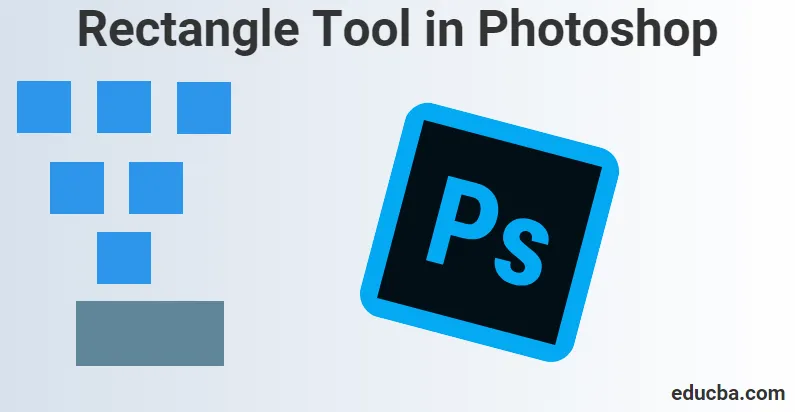
Шта је алат за правоугаоник у Пхотосхопу
Шта је алат Рецтангле и зашто је овај алат у Пхотосхопу толико важан до данас? Цртање векторских облика у Пхотосхопу нешто је што бисмо могли учинити користећи векторски облик, а помоћу овог садржаја помоћи ће нам да сазнамо како се разликује од облика на бази пиксела.
Алат за правоугаоник је онај који је подразумевано видљив, али ако кликнемо и задржимо икону алата, појављује се мени са прелетањем који нам показује остале алате које можемо да изаберемо. Имамо нешто што се назива алатка за правоугаоник која је такође позната као алат за обликовање, алат за цртање и алат за типове за промену или промену предмета или нешто што стварамо у својим дизајновима или сликама.
Како ћемо то ствари детаљније размотрити, прво морамо да схватимо како се користи и да се ови алати за цртање користе за рад на векторским стазама. Ови векторски путеви нису ништа друго него обриси засновани на векторима, који се такође могу користити за претварање у изборе. Док се такав алат користи, идемо на траку са могућностима да би изабрали да ли да цртамо стазе или обликујемо слојеве. Да би се на њима радило, тип је добро створен у слојевима типа који се затим могу користити за трансформисање, скалирање, ротирање, нагибање, изобличење, перспективу, па чак и прескакање док идемо даље да поставимо своје излазе кроз стазе.
Овај алат је користан за креирање облика за различите банере, летаке, картице менија, дизајне веб страница, мрежне рекламе итд. Помоћу овог алата ми заправо цртамо основни геометријски облик помоћу алата Рецтангле који касније можемо да развијемо овај облик користећи опције и методама кроз својства дата у Пхотосхопу.
Како се користи алатка за правоугаоник?
Да бисмо знали више и како бисмо детаљно научили како користимо алат Рецтангле да бисмо могли цртати било које облике, прво морамо да разговарамо са Пхотосхопом о томе који облик желимо да створимо. То нам даје до знања да наш Пхотосхоп поставља ствар за нас да цртамо три различите врсте облика. Дакле, према нашем разумевању, морамо визуализовати шта све можемо цртати користећи векторске облике, путању или пикселе.
Кораци за употребу алата Правокутник у Пхотосхопу
За почетак ћемо започети са овим корацима како бисмо знали како можемо користити алат Правокутник, а требало би и да почнемо са разумевањем како можемо да започнемо свој рад користећи нам пречаце који нам могу помоћи да брже испунимо свој посао у кратак временски оквир.
Прво морамо почети притиском на типку пречаца (В) на тастатури која активира алат Мове. Овај алат нам помаже у навигацији кроз наше Пхотосхоп опције док пролазимо кроз различите опције. Алат Мове може се наћи и у бочној траци са алаткама, тј. У горњем левом углу бочне траке са алаткама.
Кренувши даље, започињемо кораке да разрадимо више о томе како можемо да користимо алатку за правоугавање кроз следеће кораке:
1. корак: Да почнемо да користимо Алат за правоугаоник, прво идемо на опцију тако што ћемо изабрати „Алат за правоугаоник“ из оквира са алаткама и алатке.
На наше изненађење, прво помислимо зашто прво морамо да кликнемо на алатку и где је алат Правокутник или зашто је негде сакривен.
Такође можемо да користимо тастер за пречицу (У) на тастатури као и на слици испод, која активира алатку Правокутник. Овај пречац (У) може се користити и за алате облика.
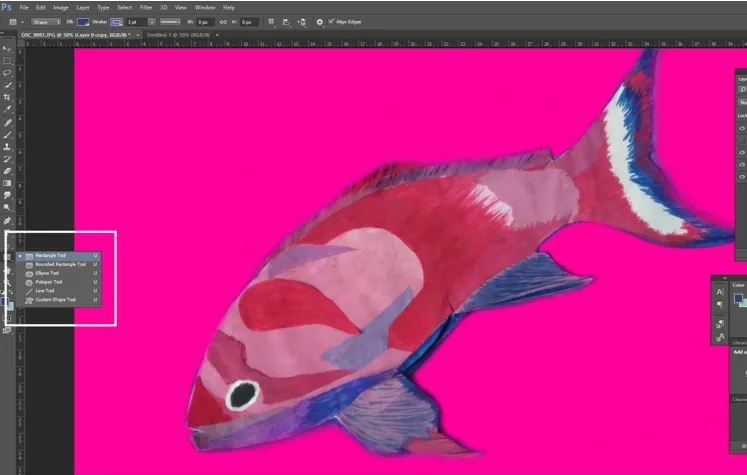
Корак 2: Наш следећи корак одмах након што смо погледали алат за правоугаоник, његова подешавања би била забавнија за употребу.
У горњем левом углу имамо три опције које видимо, нпр. Облици, Стаза или Пиксели које имамо на слици. Да бисмо били сигурни да цртамо облике, а не путању или пикселе, прво одаберемо опцију Схапе из горње опције уз горњи леви угао екрана.
Оно што увек морамо имати на уму је да Пикелс опције нису исте као Схапес опције. Ово нам може помоћи да их нацртамо у било којој величини која нам се свиђа, изменимо их и разместимо колико год желимо, па чак и штампамо их у било којој величини без губитка на квалитету.
То увек може значити да ће, када их гледамо на екрану или у штампаном облику, ивице ових облика увек остати оштре и детаљне.
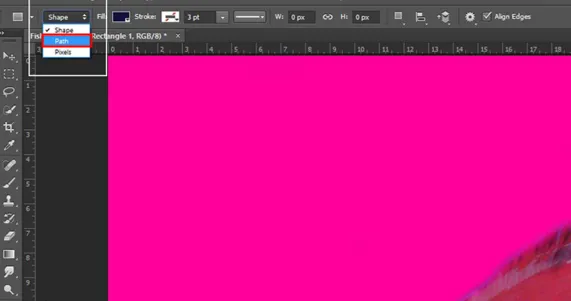
Корак 3: Када требамо додати боје у наш облик онога што смо нацртали, оно што желимо је да одаберемо боју која би била из узорка Филл цолор кликом на опцију у Оптионс Бару.
Можемо да пређемо на Виндовс опције на врху. Једном када кликнемо на њега, видимо опцију Пропертиес. Једном када се кликне, отвара се оквир са списком својстава за које ћемо га обилазити, као што су „Ширина к Висина“, „Опције испуњавања и ударања“, „Подесите ширину хода облика“, „Подесите ход облика тип ”итд.
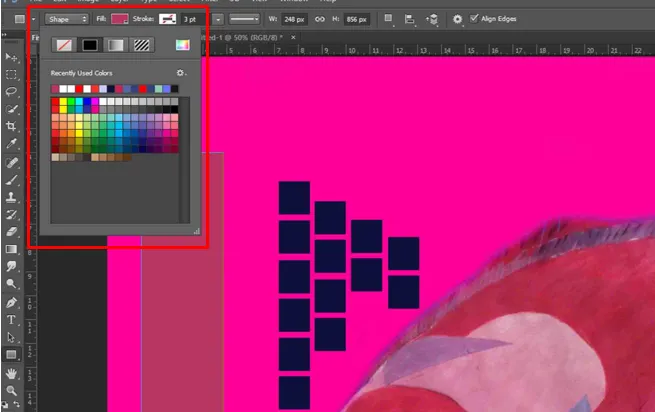
Корак 4: Идите на својства и промените ширину и висину правоугаоника
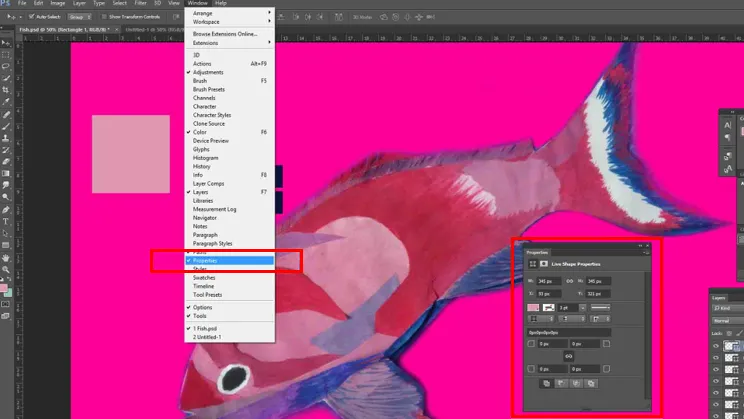
Корак 5: Даље, такође можемо да користимо неке пречице на тастатури за цртање наших облика:
- Притисните и држите тастер Алт (у Виндовс-у) на тастатури, када превучете облик, видећете да га цртате из његовог центра.
- Притисните и држите тастер Схифт (у Виндовс-у) на тастатури, када превучете облик, видећете да је цртате из њеног угла.
Ови тастери за пречаце нису ефикасни само помоћу алата Рецтангле, већ и са било којим од наведених алата облика који одаберемо. Као што видимо на слици испод, такође можемо прилагодити величину цртице и зазора према нашем облику, баш као и начин на који можемо повећати величину хода.
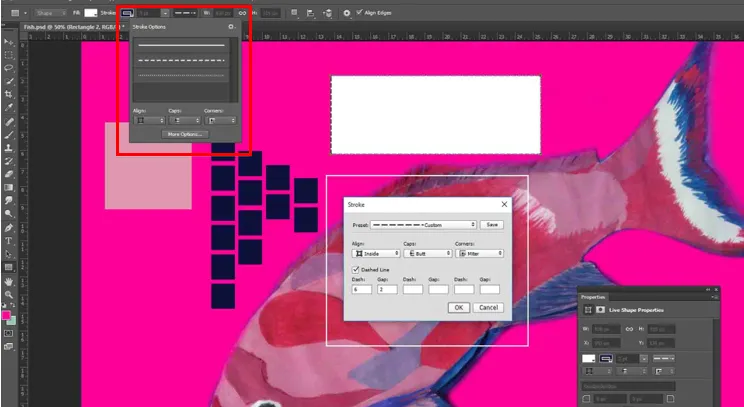
Закључак:
Када дођемо до свог закључка након што имамо све основне ствари које морамо знати о алату Рецтангле, можемо то искористити у нашу корист знајући како овај алат користимо за креирање дизајна или детаљније разрађујемо важност детаља и текстура док га користимо . Зато сви издавачи, графичари, фотографи, произвођачи веб страница и креатори апликација знају његову вредност помоћу које стварају више вредности својим производима или уметничким карактеристикама, а то су можда њихови клијенти или купци.
Препоручени чланци
Ово је водич за алат Правокутник у Пхотосхопу. Овде смо расправљали о томе како користити алат Рецтангле у Пхотосхопу. Можете и да прођете кроз друге наше предложене чланке да бисте сазнали више -
- Команде Адобе Пхотосхоп
- Алат за замагљивање у Пхотосхопу
- Алат за чаробну штапиће у Пхотосхопу
- Алат за оловке у Пхотосхопу